コマンドラインと、デスクトップを連携して使うことに意味があるのか、まだ見い出せていませんが、コマンドラインの効率と、デスクトップの効率をうまく融合させれば、操作がものすごく早くなるのでは? という予感から、意識して使っていこうと思います。
WSLのコマンドラインで、ファイルをこのように2つ生成すると、デスクトップは、左上から下に向かって、生成されたファイルが配置されるようです。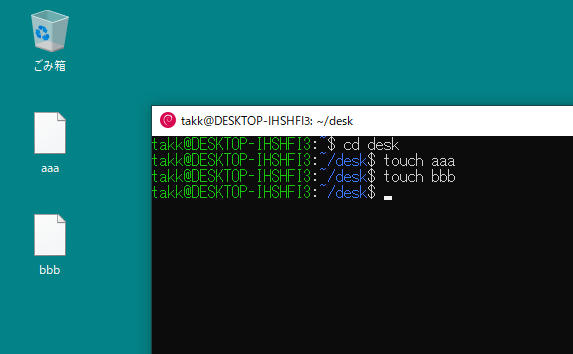
今、アイコンを等間隔に整列する設定になってるので、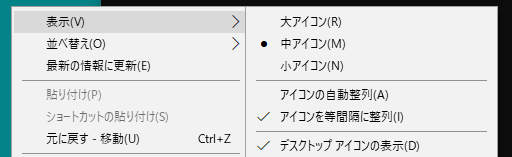
チェックを外して、もう一度ファイル生成してみます。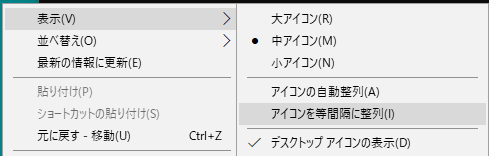
やはり、順番に配置されていますね。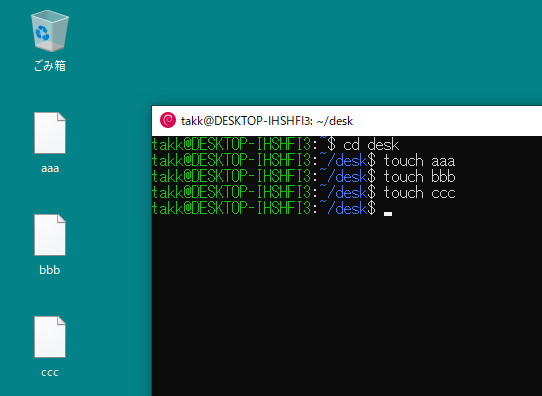
次は、最初に作ったファイルを削除してみます。次にファイルを作成すると、どこに配置されるのでしょう。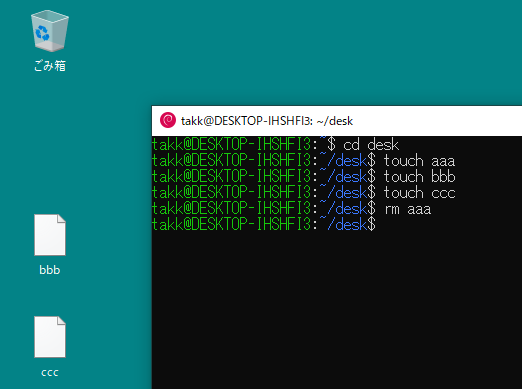
左上から順の法則は、変わらないようです。空いてる空間に配置されました。
ふと思いついたのですが、ダミーをたくさん作っておいて、目的のファイルを作成した後に、ダミーを消すと、ファイルをデスクトップの中央ぐらいに配置できるのでは?
上記コマンドを実行してみます。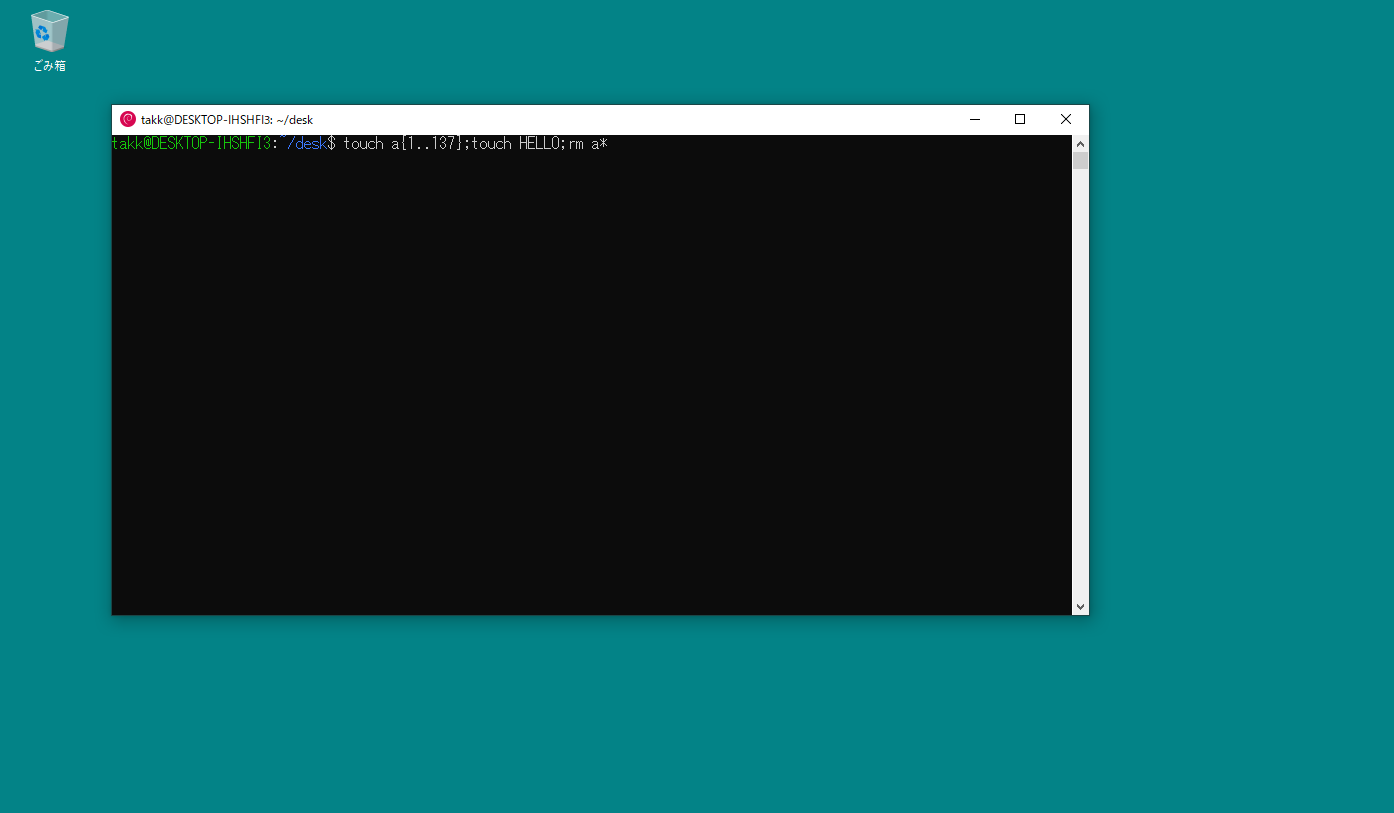
むむっ、こんなハズじゃあ。。。。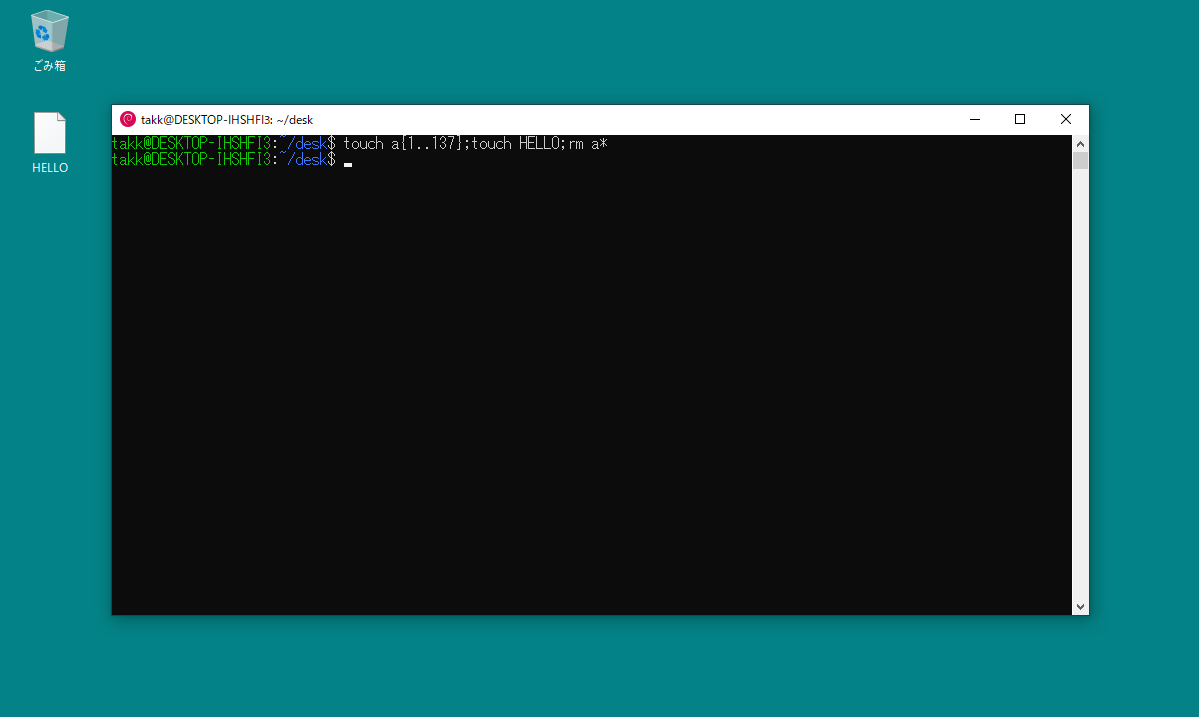
もう一度やってみます。今度は、1行でコマンド実行するのではなく、3回に分けて実行します。
まず、ダミーファイルの生成。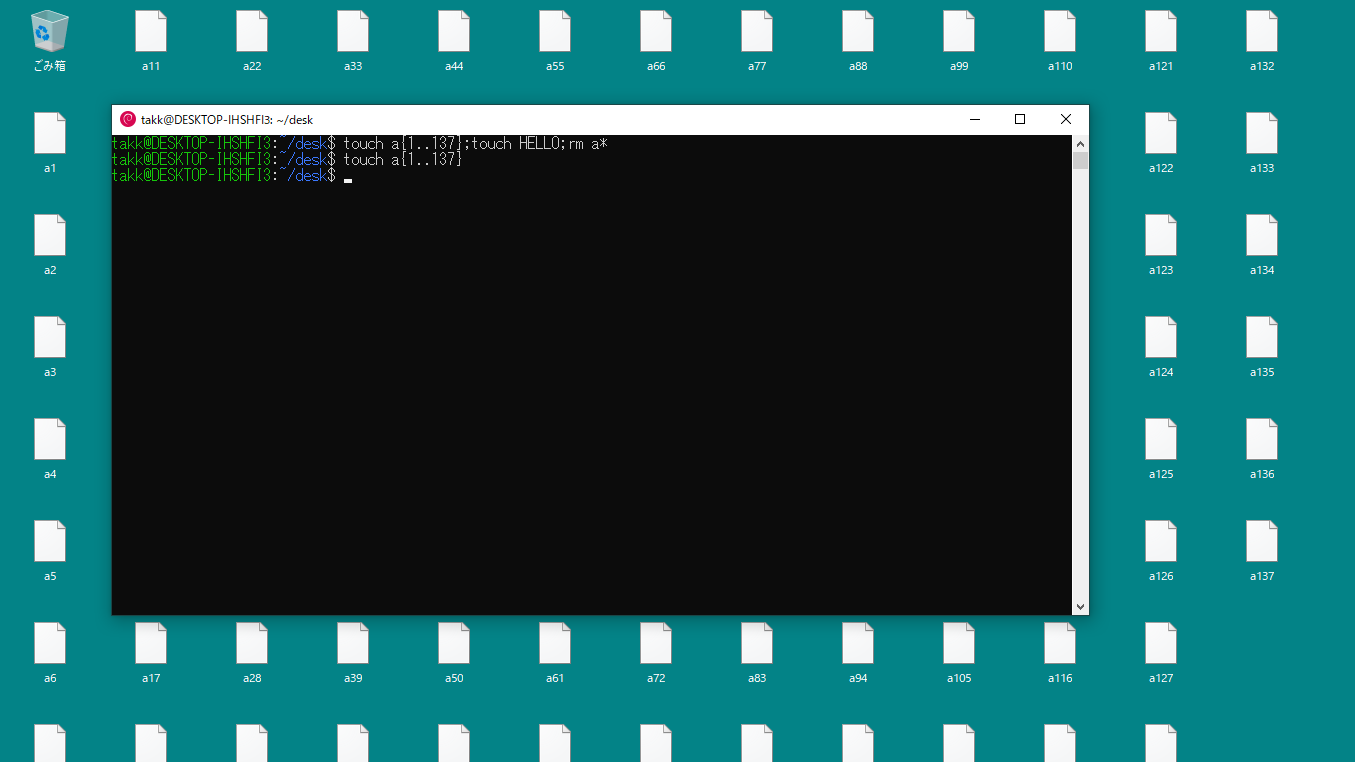
次に、目的のファイルの生成。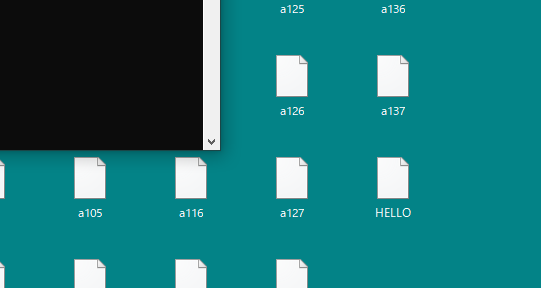
最後にダミーファイルの削除。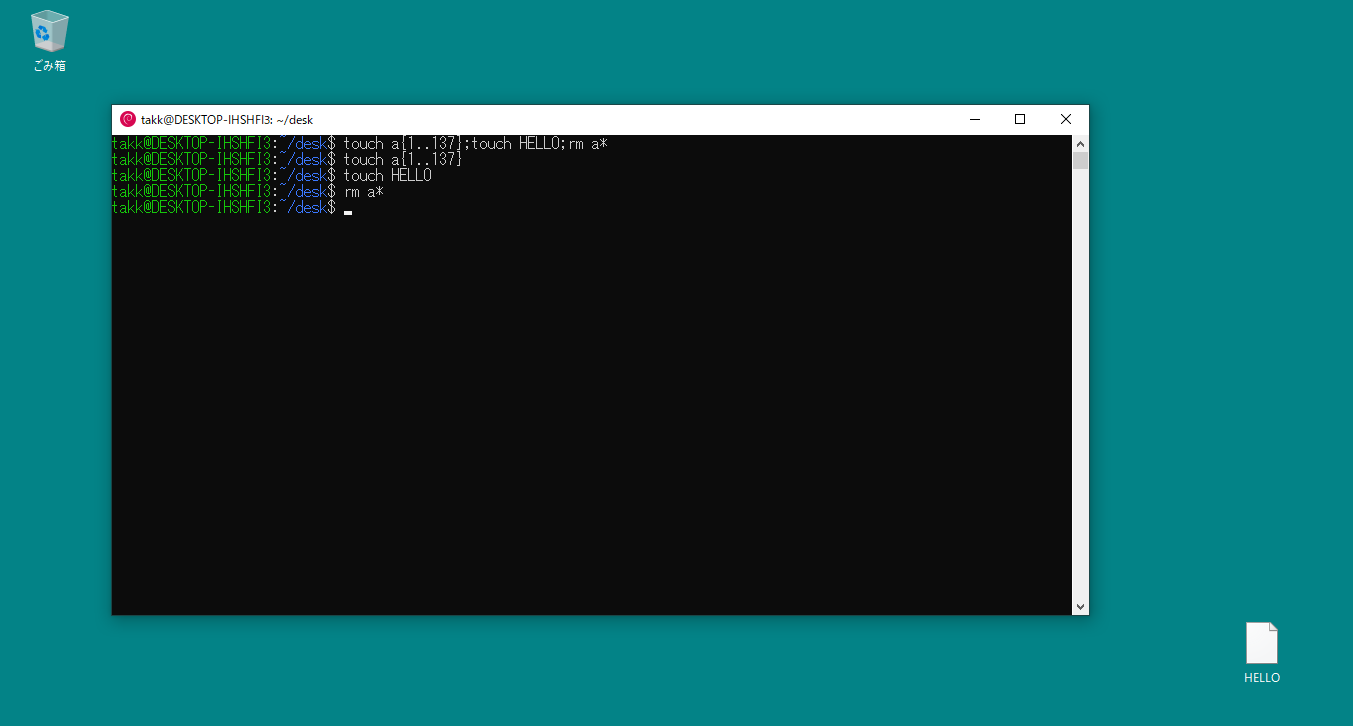
あれ? 今度はうまくいきました。右下にHELLOというファイルが配置されていますね。
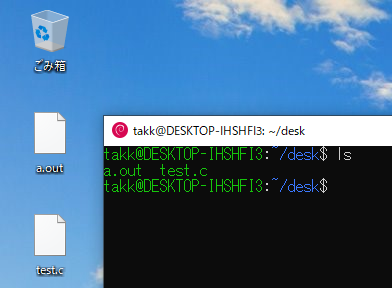
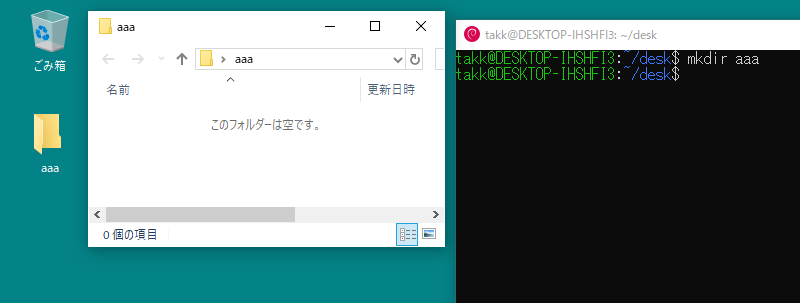
コメント